說到win10系統改變最大的地方,最顯眼的估計是win10的界面了,很多系統圖標都改朝換代了,和以往的win7/win8完全不同,有著win10系統新特色。很多老用戶想要偷梁換柱,截取win10桌面上的新潮圖標,換到老系統中去,這樣是不是也能過過嘴瘾,體驗下win10的效果。至於提取win10桌面圖標的方法,最簡單便捷的方法莫過於通過軟件來截取了吧,下面小編來為大家介紹一款軟件軟媒魔方,如何通過軟媒魔方來提取win10系統圖標。
雖然也有其他辦法提取Win10系統圖標,但是使用軟件來完成操作更快捷,所以在提取系統圖標之前要安裝軟媒魔方。

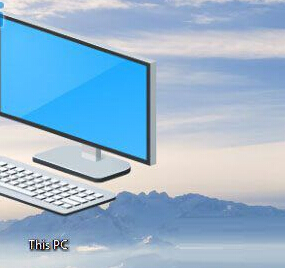
1、打開軟媒魔方後,找到圖標大師(點擊下載),單擊進入
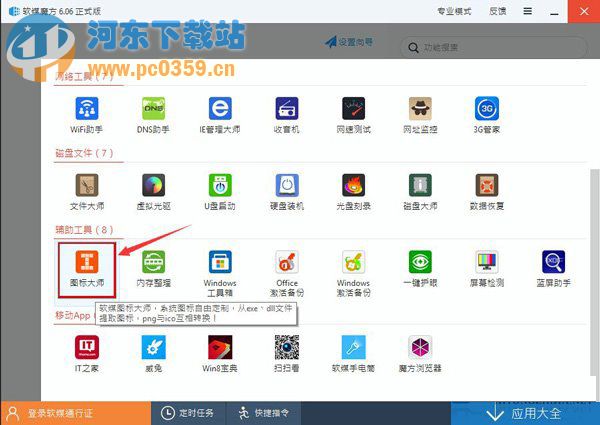
2、點擊“圖標提取”後,選擇“打開文件”,找到C:Windowssystem32imageres.dll後打開
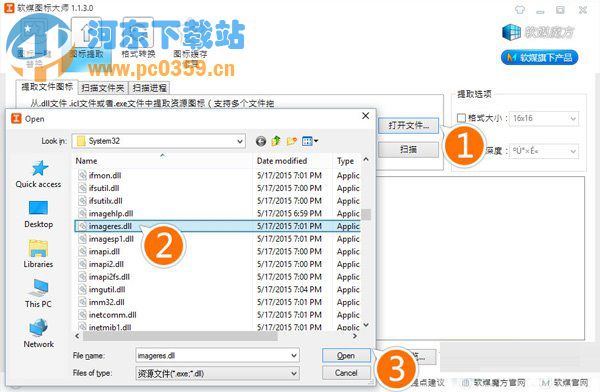
▲①選擇“打開文件”→②找到imageres→③點擊“打開”
3、然後你會看到所有新版圖標都在該文件中,你可以提取特定的幾個圖標(選中後點擊“保存選定”),也可以全部提取出來(直接點擊“保存全部”)
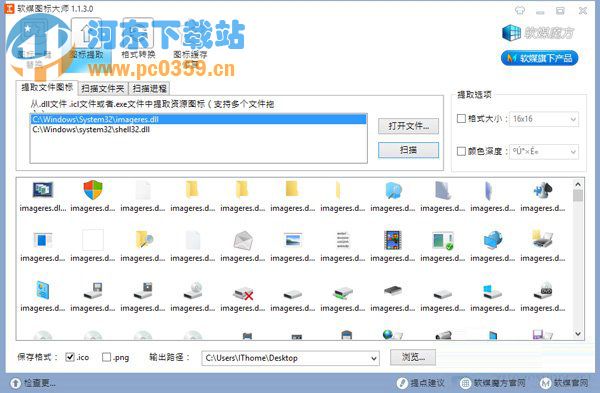
▲在紅框中選擇所需的圖標保存數量
4、提取之後可以用系統自帶的“個性化”替換桌面圖標,也可以用軟媒魔方的美化大師替換任何系統圖標
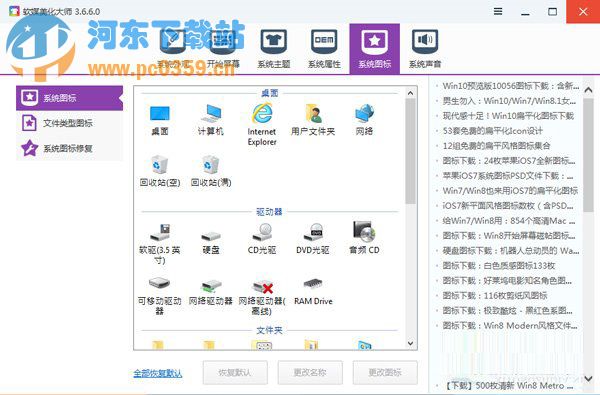
喜歡這套圖標的朋友可以去下載圖標包,包含全套ICO格式圖標以及64位版imageres.dll文件。你可以直接使用其中的圖標文件進行替換,也可以自己嘗試提取。
只要通過軟媒魔方提取軟件圖標,然後再進行覆蓋就可以了,有需要的小伙伴們可以來嘗試一下。